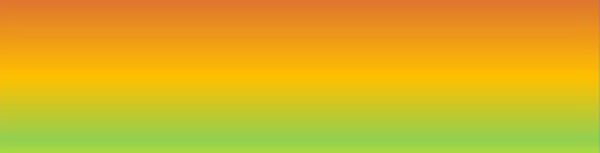
In PowerPoint können Sie Formen, Textfelder oder den Folienhintergrund mit Farben, Grafiken oder Mustern füllen, um Ihre Präsentation ansprechend zu gestalten. Die Objekte lassen sich mit verschiedenen Farbverläufen auszufüllen. Hierbei können Sie vorgefertigte Farbverläufe verwenden oder selbst kreativ werden. Wir wollen heute zeigen, wie Sie eigene Farbverläufe entwerfen und für das Füllen von Objekten verwenden können.
So funktioniert es:
Wenn Sie ein Objekt, beispielsweise eine Form, mit einem individuellen Farbverlauf gestalten möchten, so klicken Sie mit der rechten Maustaste auf das Objekt und wählen Sie aus dem Kontextmenü den Befehl „Form formatieren“.
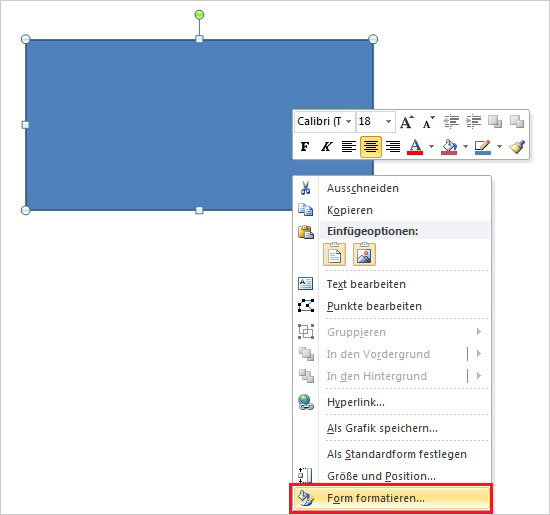
In dem erscheinenden Fenster wählen Sie in der Kategorie „Füllung“ den Punkt „Farbverlauf“.
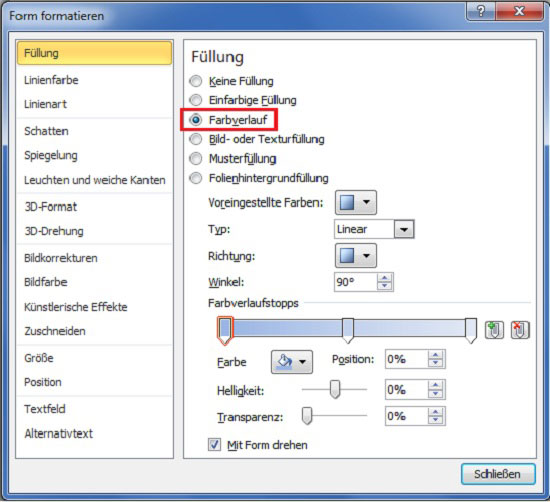
Hier können Sie jetzt entweder mit „Voreingestellte Farben“ einen vorgefertigten Farbverlauf verwenden oder im unteren Bereich einen eigenen Farbverlauf gestalten.Dazu klicken Sie unter „Farbverlaufstopps“ den gewünschten Stopp an. Mit der Schaltfläche „Farbe“ können Sie nun die gewünschte Farbe auswählen.
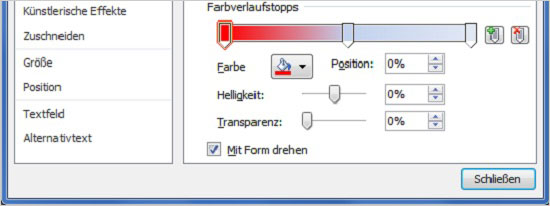
Mit „Position“ können Sie den Farbverlaufsstopp verschieben. Dies können Sie ebenfalls erreichen, indem Sie den gewünschten Stopp mit gehaltener linker Maustaste an die gewünschte Stelle ziehen.

Mit den Schiebereglern bzw. den Prozentangaben für „Helligkeit“ können Sie die gewählte Farbe noch verdunkeln oder heller machen. Mit „Transparenz“ können Sie die gewählte Farbe „durchsichtiger“ machen.

Gestalten Sie die weiteren Farbverlaufstopps ebenso wie oben beschrieben.
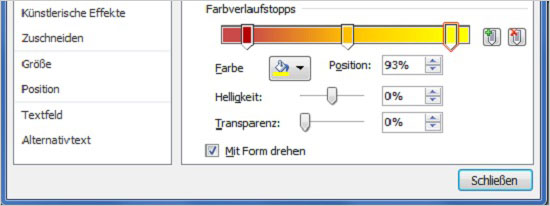
Wenn Sie einen weiteren Farbverlaufsstopp hinzufügen möchten, klicken Sie auf das Symbol mit dem grünen Plus. Wollen Sie einen Stopp löschen, so verwenden Sie das Symbol mit dem roten Kreuz.

Wenn der gewünschte Farbverlauf gestaltet ist, klicken Sie auf „Schließen“. Die Form wird jetzt mit dem von Ihnen gestalteten Farbverlauf gefüllt.
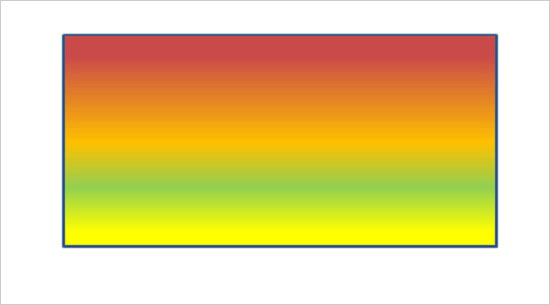
Mit der Schaltfläche „Richtung“ können Sie zusätzliche Möglichkeiten für Ihren Farbverlauf auswählen.
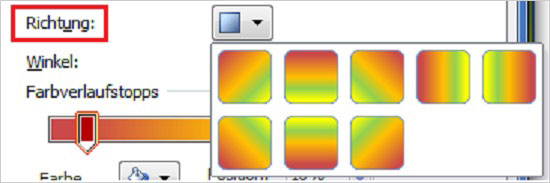
Auch der Winkel des Farbverlaufs lässt sich mit „Winkel“ noch ändern.
Wollen Sie der gesamten Folie einen Farbverlauf als Hintergrund geben, so klicken Sie im Register „Entwurf“ in der Gruppe „Hintergrund“ auf das kleine Zeichen unten rechts, mit dem das Extra-Dialogfenster aufgerufen wird. Dort wählen Sie in der Kategorie „Füllung“ die Möglichkeit „Farbverlauf“ und verfahren ebenso wie oben beschrieben.
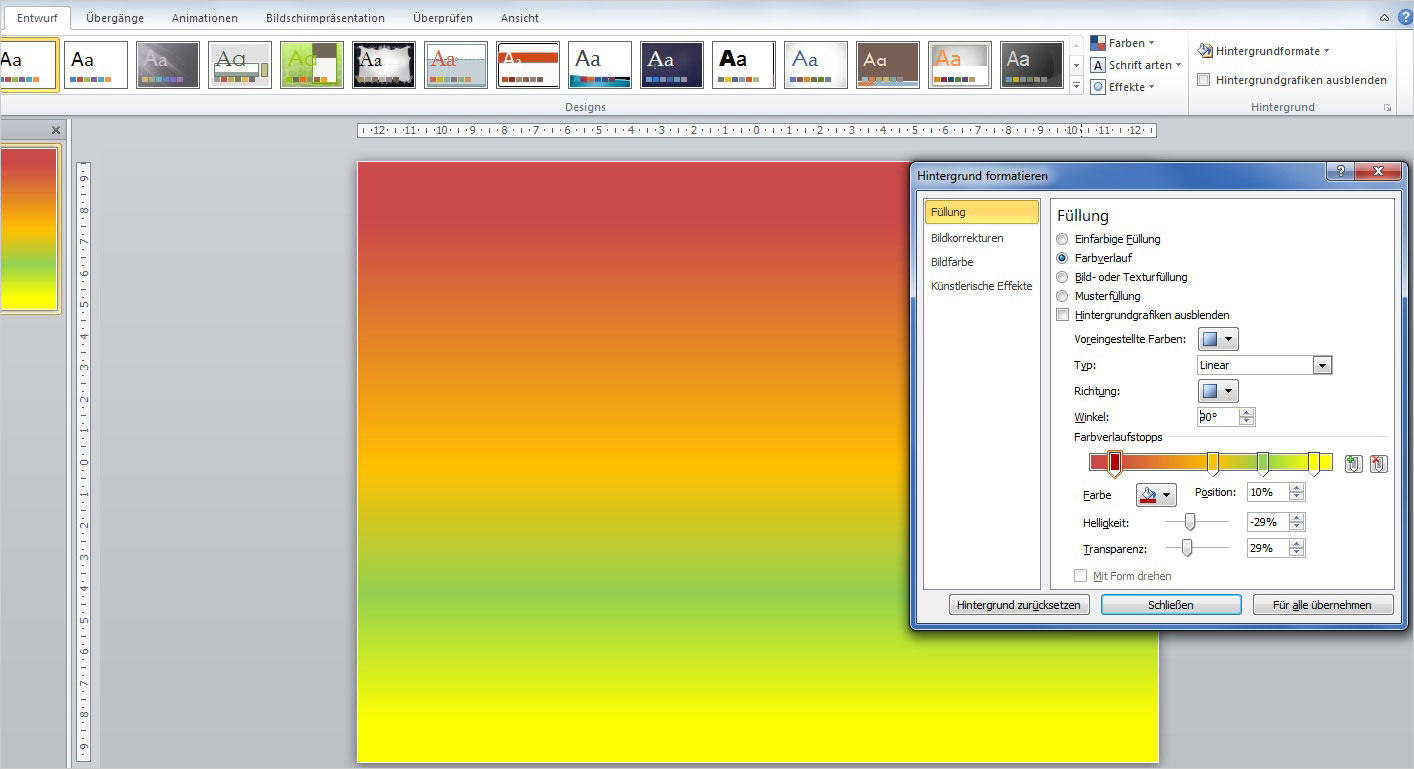
Weitere Tipps zum Arbeiten mit PowerPoint erhalten Sie in unserem Seminar PowerPoint Grundlagen. Wir freuen uns auf Sie!

Hinterlasse jetzt einen Kommentar